Windows 和 Mac 操作系统总是相互竞争。 这就是为什么您可以获得适用于 Mac 的 NTFS,以便您可以在 Apple 计算机上使用基于 Windows 的硬盘驱动器。 有时,您获得的软件有问题。 这就是为什么你可能想要 卸载 Mac 的 NTFS 电脑。
幸运的是,我们提供了完整的指南来卸载 Paragon NTFS for Mac。这将帮助您从计算机中删除该工具。此外,我们还将教您如何消除相关的残留文件!
内容: 第 1 部分。Paragon NTFS for Mac 是否必要?第 2 部分。如何从我的 Mac 中删除 NTFS?第 3 部分。如何从 Mac 中彻底删除 Paragon NTFS?部分4。 结论
使用专业的 Mac 清理器是删除 Mac 上 NTFS 的最安全、最简单的方法。 PowerMyMac 是我们推荐的,它是经过认证且 100% 安全的清洁剂。 欢迎免费试用!
第 1 部分。Paragon NTFS for Mac 是否必要?
所以在我们卸载NTFS for Mac之前,我们先来说说什么是 Paragon。 该 的Paragon NTFS的Mac 将使您能够编写甚至读取为 Windows 计算机格式化的文件。 如果您有软件,您可以将文件移动、删除、复制、剪切和粘贴到这些驱动器。 您甚至可以在 Apple 计算机中格式化、验证、装载和卸载 NTFS 卷。
是否需要 Paragon NTFS for Mac 取决于您的具体需求。以下是一些需要考虑的情况:
- Mac 和 Windows 之间频繁的文件传输:
- 使用外部 NTFS 驱动器:
- 在混合操作系统环境中工作:
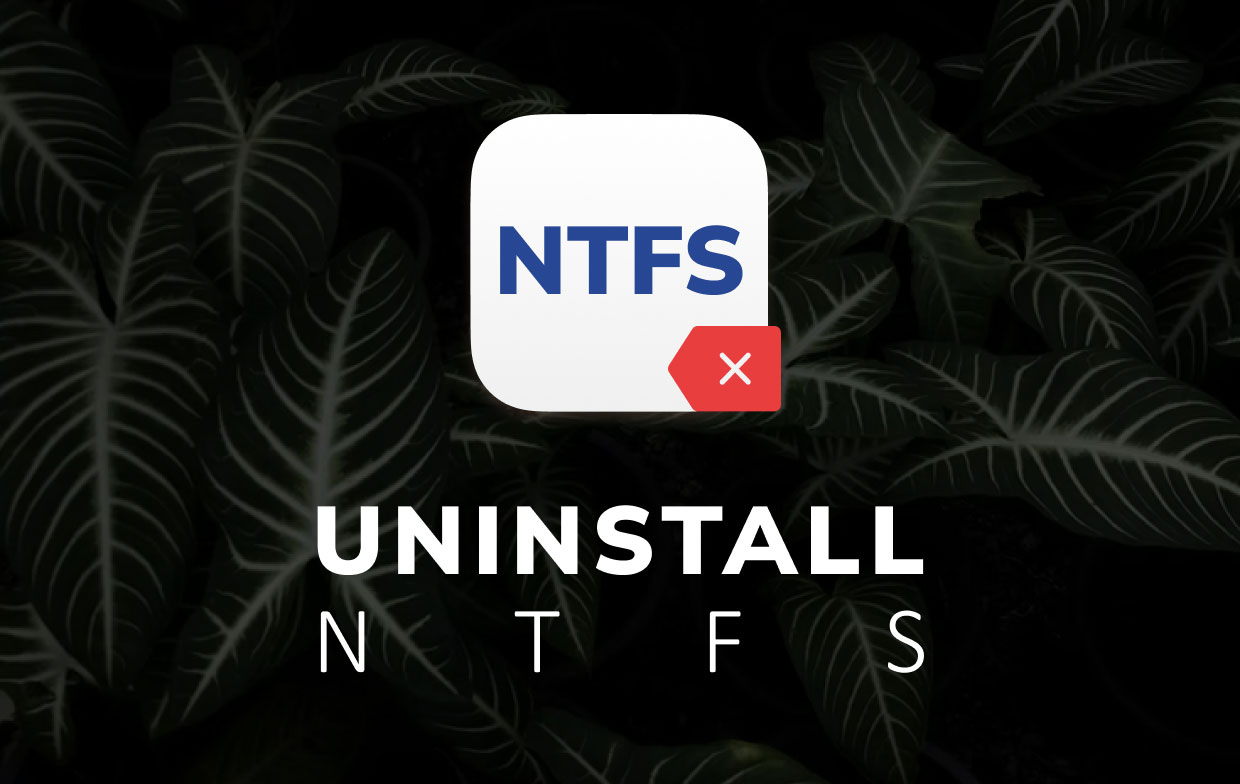
如果您经常使用 NTFS 格式的驱动器并需要无缝读/写访问,那么 Paragon NTFS for Mac 是必需的。它为处理 macOS 上的 NTFS 卷提供了可靠而有效的解决方案。但是,如果您的需求很少,或者您可以将驱动器重新格式化为 ExFAT,或者使用网络/云存储解决方案,那么您可能不需要 Paragon NTFS for Mac。
第 2 部分。如何从我的 Mac 中删除 NTFS?
那么,是否可以删除或卸载 Mac 的 NTFS?是的,您可以通过 Launchpad、菜单栏或 Apple 计算机的系统偏好设置来执行此操作。
以下是要遵循的步骤:
- 转到 Mac 的菜单栏。 然后,找到它的左上角部分。 你可以找 适用于 Mac 15 的 Paragon NTFS. 找到后,单击它。 之后,选择 优先.
- 转到窗口左侧部分。找到标有 卸载. 单击此按钮。
- 然后,在弹出的新窗口中再次单击“卸载”以确认该过程。
- 等待卸载过程完成。
- 卸载 Mac 版 NTFS 后,请确保重新启动计算机。
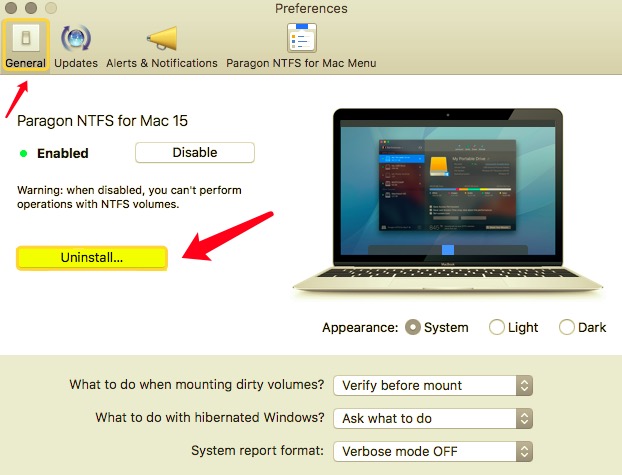
删除应用程序本身并不是整个过程。您仍然需要删除相关文件。这些文件可能是日志、缓存、首选项等形式。
因此,以下是以手动方式完全卸载 Mac 的 NTFS 的步骤:
- 访问文件夹 应用 在您的 Mac 中。 找到 Paragon 应用程序的图标。 通常,它具有文件名
Paragon NTFS For Mac 15.app. 之后,将其移至 Apple 计算机的废纸篓。 - 要删除 Paragon 的相关文件,请打开 发现者 现在,按 Go 可以位于工具栏中的按钮。 之后,选择 转到文件夹.
- 在显示的窗口中输入
~/Library. 然后,按 Go 按钮。 - 在搜索字段中,输入 paragon。然后按 输入.
- 找到与 Paragon 关联的所有文件和文件夹。 将它们全部移至 垃圾桶.
- 检查窗格 系统偏好设定 在 Mac 中。这看起来像是一个应用程序的图标。之后,右键单击 Paragon 图标。选择选项 删除 NTFS For Mac 首选项窗格.
- 删除库中找到的缓存文件。因此,您必须前往 自学资料库 再次(在步骤 2 和 3 中找到)。 然后,删除首选项文件、崩溃报告、应用程序支持文件以及与 Paragon 相关的所有内容。
- 清空垃圾箱 并重新启动您的计算机。 现在,您已经完成了为 Mac 卸载 NTFS 的过程。
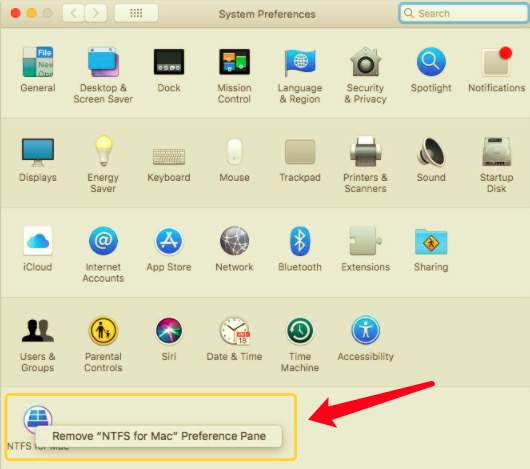
第 3 部分。如何从 Mac 中彻底删除 Paragon NTFS?
如果在尝试卸载 NTFS 时遇到问题,可以改用有用的工具。 为此,我们将不得不与 PowerMyMac. 这是一款优化软件,可帮助您释放更多计算机空间。
它有一个卸载程序模块,可帮助您删除 Mac 上的应用程序。 它还确保完全删除残留的相关文件。 以下是使用步骤 PowerMyMac 为 Mac 卸载 NTFS:
- 从其网站上获取 PowerMyMac,安装它,然后启动它。
- 点击 App卸载程序 左侧的模块,然后单击 SCAN.
- 为 Mac 应用程序选择 Paragon NTFS。
- 点击 清洁.
- 等待该过程确认完成。

部分4。 结论
本文为您提供了卸载 Mac NTFS 的最佳方法。您可以手动将其从 Apple 计算机中删除,但这将花费更多时间。
PowerMyMac 可以帮助您卸载 Mac 上的任何应用程序。这样,您无需费尽心思就可以从 Mac 中删除该应用程序。 PowerMyMac 今天就优化您的 Apple 电脑并彻底卸载应用程序和所有相关文件!



